



安全检测:![]()
![]()
![]()
【温馨提示】优先选择使用下载速度快的链接下载,下载完后请校验一下MD5值,以防止大文件因传输时损坏引起安装失败!
百度网盘(密码:6666) 天翼云盘(密码:f3rz) 迅雷云盘(密码:rng7)Windows 11 Enterprise LTSC 2024企业版发布了10月更新,该系统提供长达五年的支持,专为那些对系统稳定性与安全性有较高要求的用户与组织设计。此次更新基于官方Windows 11 24H2 26100.2033企业版 LTSC 2024进行深度优化,保留了Edge浏览器,完美兼容新老机型。Windows 11 LTSC版本的显著优势在于其卓越的稳定性与安全性,同时免受强制更新的打扰,尤其适合需要长时间稳定运行的场景。相较于常规版本,此版本在性能表现上更为优异。

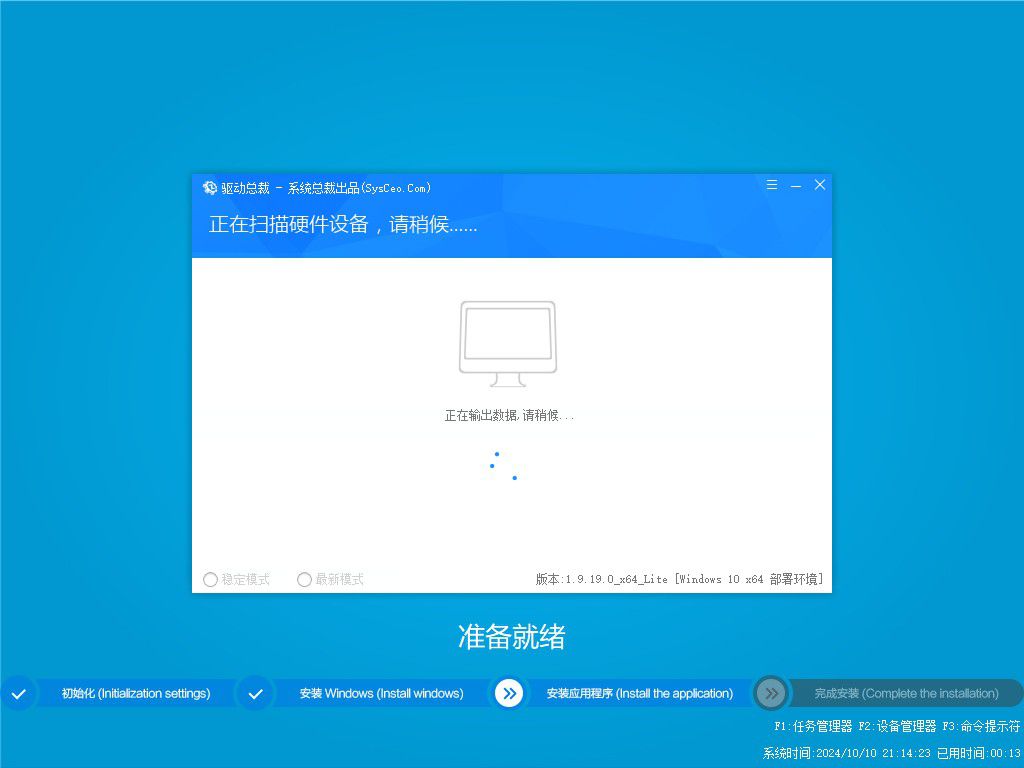
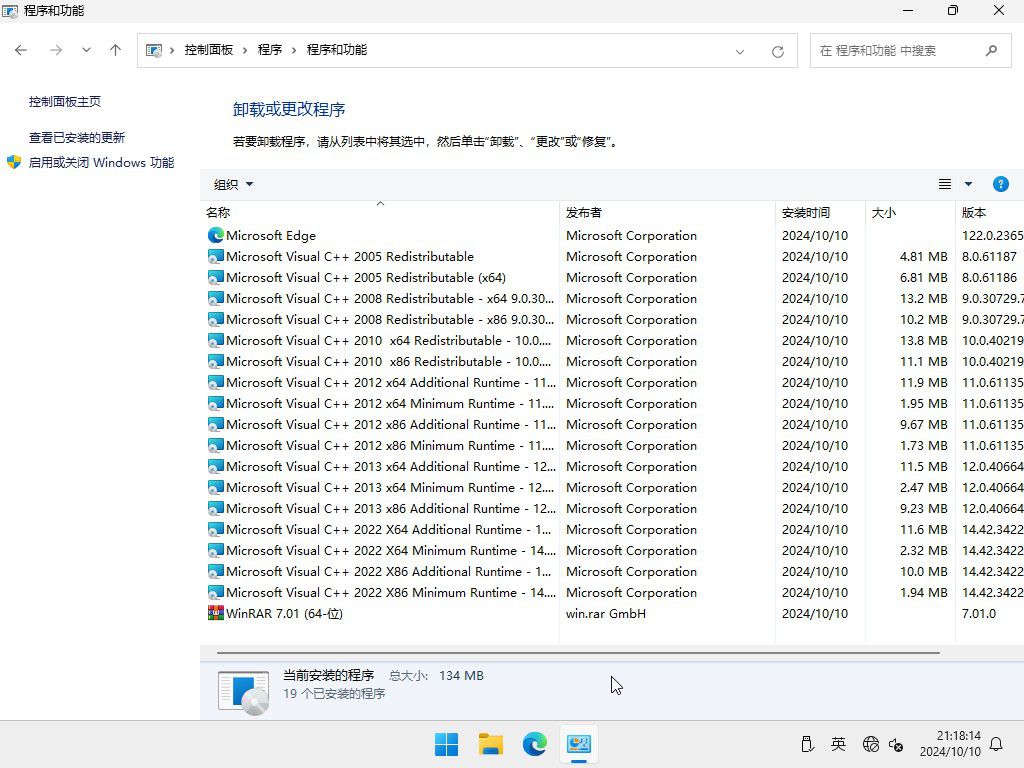
一、win11系统相关资讯
升级 Win11 24H2 后有 8.63GB 更新数据无法删除?微软称是误报
Win11 24H2 系统文件检查器存在问题,将于 11 月修复
二、更新情况
更新-系统版本26100.2033
更新-WinRAR 7.01官方版
更新-最新的离线驱动包
优化-右键菜单为win11样式,喜欢右键菜单为win10样式,可以使用桌面常用工具里面的恢复工具,或者使用win11右键菜单修改工具。
三、集成软件
集成 NET Framework 3.5&4.8
集成 WinRAR 7.01
集成 系统自带的应用商店
未装其他第三方软件
四、安装教程
第一种方法、一键安装系统是有前提的,就是原来的系统可以正常进入,如果原来的已经进不去了就只有用下面的U盘安装方法,大家可以先看下视频,再查看详细的视频图文说明(一键重装系统)。
第二种方法、U盘重装系统,这就是现在最主流的安装方法,电脑店用的都是这样方法,这个会了电脑重装系统方面就全通了,再查看详细的视频图文教程(U盘重装系统)。

五、常见问题
1、关于系统版本,Win11正式版系统版本全新安装后是Win11 企业版 LTSC 2024 26100.2033;
2、关于硬件要求,本为Ghost版本,无最低硬件配置要求,MBR格式都可以直接安装 ;
3、关于激活,本系统默认未激活,如果使用过数字许可证激活,安装本系统自动激活,因为需激活才能正常使用所有功能,你也可以使用网络上的激活工具激活试用本系统,仅供PC临时测试使用,不得用于商业用途,支持正版请购买微软正版密钥激活;
六、免责条款
本系统仅为个人学习和演示Ghost快速部署技术,作者不承担任何技术及版权问题;非法传播或用于商业用途,自负法律责任。请在下载后24小时内删除,如果您觉得满意,请支持购买正版。
七、文件MD5码((GHO版本需解压,如果解压失败,可以更新一下WinRAR软件))
文件: Win11x64_LTSC_1018.GHO(GHO格式MD5,需要解压出来检测里面的GHO后缀)
大小: 8139370591 字节
MD5: E6F0D6A86659B94CBE5FB736A768B4DC
SHA1: D6D81343E1CA67D0F2D7428CAC921B8156197E63
CRC32: FC28DE54
文件: Win11x64_LTSC_1018.esd(ESD格式版本MD5,无需解压)
大小: 6033490086 字节
MD5: C3838F424F9CE1C4358B8994FABB5303
SHA1: 8A643F9DA8C23289E1DA35F37BC3F6B32593FB86
CRC32: FBD631F4
温馨提示:下载完后请校验一下MD5值(MD5校验工具下载),以防止大文件因传输时损坏引起安装失败!如何校验MD5?
八、Win11中关闭最近打开的文件记录功能的方法
1、双击桌面的“此电脑”图标,进入“我的电脑”页面,点击工具栏上的“...”选项。
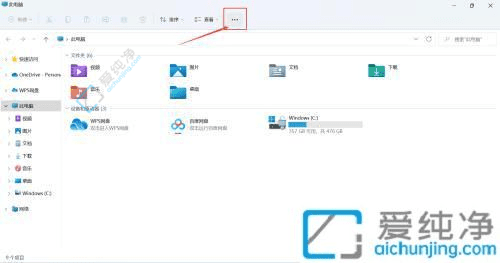
2、在弹出的下拉菜单中,点击“选项”以进入文件夹选项窗口。
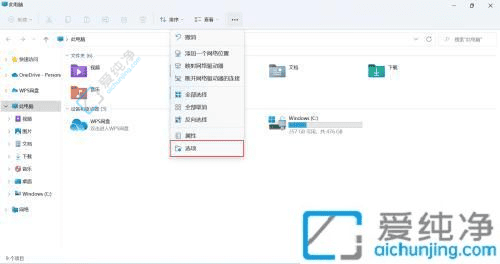
3、在文件夹选项窗口中,选择“常规”选项卡,在“隐私”模块下,取消勾选“在‘快速访问’中显示最近使用的文件”复选框,以不显示最近使用的文件。
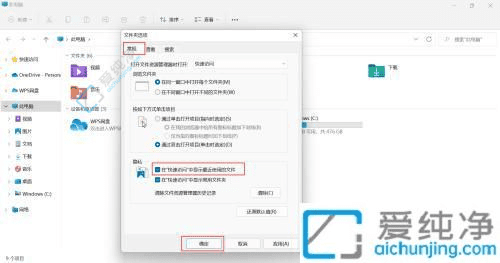
通过以上简单的步骤,你已成功在Win11中关闭了最近打开的文件记录功能。
| 留言与评论(共有 条评论) |